Scopri la guida definitiva a Google Search Console
Se vuoi creare una strategia di posizionamento SEO, devi conoscere Google Search Console. È una delle chiavi per comparire tra i primi posti dei motori di ricerca. Pertanto, se hai un sito web è necessario che impari a utilizzare questo strumento che Google mette a disposizione gratuitamente.
Attualmente è essenziale essere ben posizionati nei motori di ricerca. Perché questo è ciò che permette alle persone di trovarti e tu puoi ottenere una maggiore visibilità. Ma, come il tuo brand, anche molti altri stanno lavorando per accaparrarsi le migliori posizioni nelle SERP.
Troverai molta concorrenza sul percorso e, quindi, avrai bisogno di alleati per raggiungere i tuoi obiettivi. In questo caso specifico, la cosa migliore è conoscere a fondo Google Search Console. Devi sapere tutto su questo strumento in modo da poterlo incorporare in modo efficace nella tua strategia SEO.
Cos’è e qual è la sua funzione?
Ciò che oggi è noto come Google Search Console, era precedentemente chiamato Google Webmaster Tools. È uno strumento gratuito che ti consente di monitorare, mantenere e monitorare per vedere come appare il tuo sito web nei risultati di ricerca di Google.
Uno degli aspetti che spicca è che è molto semplice da usare, quindi non è necessario essere un esperto. Tuttavia, è necessario avere una conoscenza di base su come usarlo. Sebbene sia vero che non presenta tutti i dati, ti fornisce le informazioni necessarie per poter valutare il posizionamento dei tuoi siti web.
Ha un’interfaccia molto intuitiva e moderna. Inoltre, le sessioni sono facilmente accessibili ed è orientato ai dispositivi mobile poiché ha un formato completamente responsive. Tuttavia, è importante riflettere sul fatto che presenta alcuni difetti di adattamento e di progettazione. Questo è il motivo per cui non è possibile garantire la visualizzazione del contenuto come su un computer desktop.
Inoltre, semplifica il processo di registrazione di nuovi account di Search Console. Devi solo inserire il nome del sito web e lo rileverà automaticamente se ha preinstallato un codice Google, come Tag Manager o Analytics. Un’altra opzione è farlo tramite tag, un file da caricare tramite ftp o con la modifica dei record DNS.
Passaggi da seguire per utilizzare Google Search Console
Vuoi imparare a utilizzare Google Search Console per approfittare dei suoi vantaggi? Per farlo, devi seguire una serie di passaggi. Questa è una guida di base che ti aiuterà nell’utilizzo di questo strumento:
1.- Accedi alla piattaforma
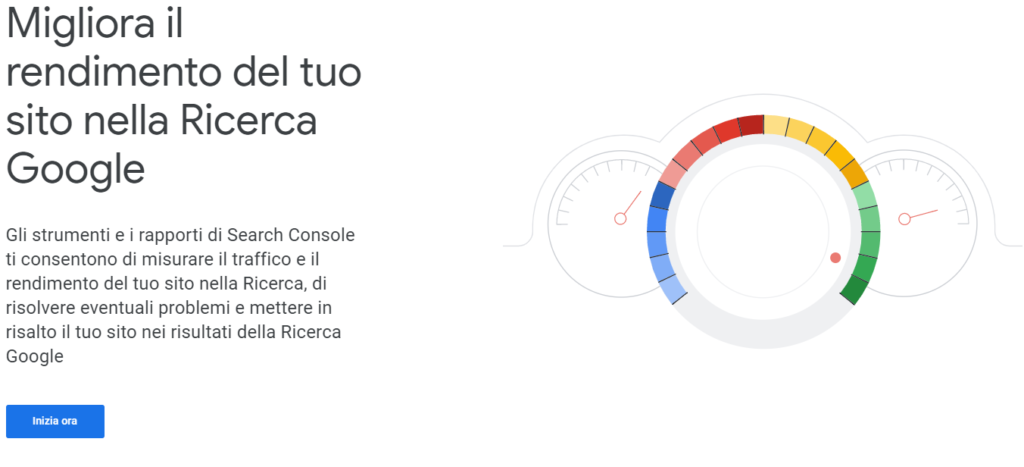
La prima cosa è che devi accedere tramite il link della piattaforma dal tuo browser. Quando lo avrai fatto, accederai tramite il tuo account Google. Come puoi vedere, questa prima parte è molto semplice e veloce, ti basterà un minuto.
2.- Crea il tuo account

È ora di creare il tuo account! Devi solo andare nella sezione in alto a sinistra della pagina, quindi cliccare sul nome del sito Web che hai registrato. Verrà visualizzato un elenco di siti Web collegati al tuo account. E se non ne hai, nell’opzione “Aggiungi proprietà“, puoi aggiungerlo.
Una volta che sei lì, puoi registrare tutti gli URL appartenenti allo stesso dominio, insieme ai sottodomini, indipendentemente dal fatto che sia http o https. Inoltre, avrai l’alternativa di registrare solo un dominio che non ha sottodomini. Per questo motivo, si consiglia di creare account diverso per le quattro versioni, ad esempio:
- https://www.example.com
- http://www.eexample.com
- https://example.com
- http://example.com
Devi assicurarti che solo uno di loro sia quello che genera traffico. In caso contrario, non tutto funzionerà con la scansione e l’indicizzazione di Google. La cosa buona è che con questo strumento devi solo creare un account per il dominio e le altre versioni sono incluse.
3.- Descrizione generale
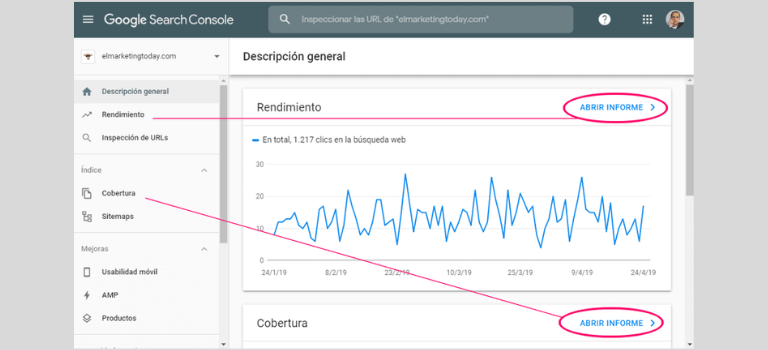
Quando entri in uno dei tuoi account vedrai il pannello generale. Mostra prima il rendimento, in base ai click. Quindi vedrai un grafico che riflette la copertura del tuo sito web. Così come le pagine convalidate che sono quelle che appaiono nel motore di ricerca. E anche le pagine specifiche in cui si verificano errori.
Il grafico successivo che vedrai è quello che espone le informazioni relative all’usabilità mobile. Così come gli eventi. Infine, potresti vedere i dati delle azioni manuali. Tutte queste opzioni possono essere trovate nella sezione “Vecchi strumenti e report”.
4.- Segmentazione internazionale
L’opzione di targeting internazionale indica se hai il tag hreflang attivo sul tuo sito web. Ti avviserà anche in caso di rilevamento di qualsiasi tipo di problema. E come punto extra puoi geolocalizzare le ricerche da qui.
5.- Eliminazione degli URL

Con questa funzione puoi rimuovere gli URL dalla scansione di Google. Questo nel caso in cui desideri deindicizzare qualcosa rapidamente, una volta eliminati i collegamenti che puntano a questo sito web. E, se lo desideri, puoi scollegare temporaneamente quella pagina. In questo modo non verrà più tracciata.
Come si può fare? È molto semplice, devi solo seguire questi passaggi:
- Fare click sull’opzione “Nascondi temporaneamente”.
- Immetti l’identificatore di risorsa uniforme, meglio noto come URI. Stai molto attento, non confonderti con l’URL. Questo esempio ti aiuterà a capirlo meglio, se vuoi indicizzare la tua pagina https://www.example.com/test/, devi solo mettere test /.
Nonostante abbia tre opzioni, ti consigliamo di utilizzare quella indicata di default. A meno che tu non abbia un motivo particolare per cui desideri nascondere temporaneamente un’intera directory.
6.- Statistiche di monitoraggio
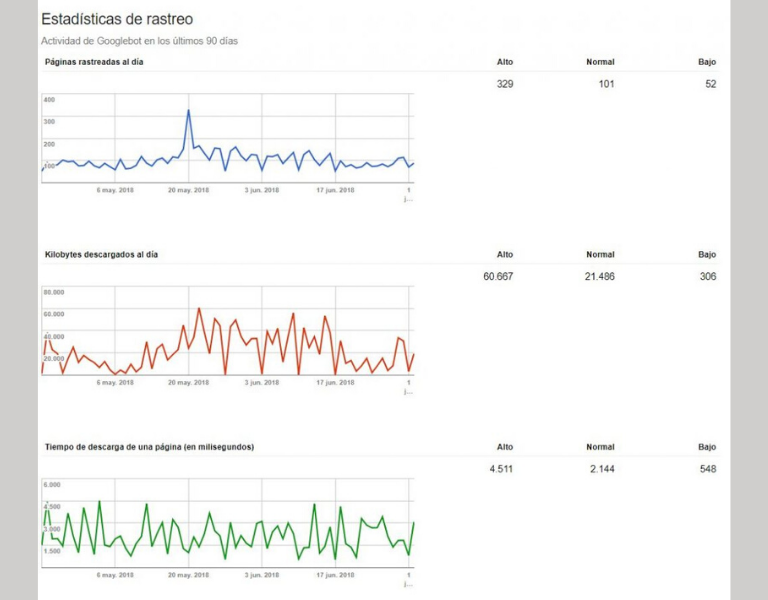
In questa guida di Google Search Console, non puoi perderti le statistiche di scansione. Questi dati mostrano i kilobyte scaricati e il tempo medio di velocità di download della pagina attraverso un grafico al giorno.
Questa è un’informazione fondamentale per il tuo posizionamento sui motori di ricerca. Per questo motivo, è importante assicurarsi che il numero di pagine sottoposte a scansione sia maggiore del tempo medio di download. Ricorda che il tuo obiettivo è essere presenti nei primi posti di Google.
7.- tester robots.txt
C’è un problema durante la creazione del file? Se non sei sicuro, il tester del file robots.txt ti consentirà di inviare una verifica a Google per determinare se sono presenti errori. Se ce n’è uno, puoi visualizzarlo rapidamente, poiché lo contrassegna con un simbolo di avviso o errore.
8.- Parametri URL

Se hai parametri negli URL, questa funzione ti permette di dire a Google cosa significano. Puoi farlo andando all’opzione “Aggiungi parametri“, anche se normalmente li traccia automaticamente ma puoi modificarli cliccando su “Modifica“. Hai la possibilità di rilevare la funzione che hanno.
9.- Prestazioni o risultati della ricerca
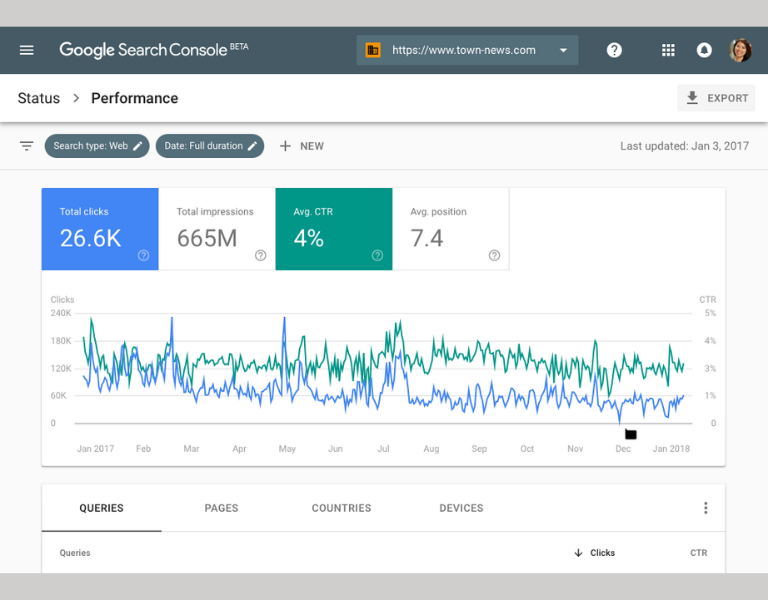
Questa funzionalità può essere trovata in due modi, tutto dipende dal fatto che il tuo sito web rispecchi i dati in Google Discover.
Se non li mostra, lo vedrai come “Performance”.
- Altrimenti si chiamerà “Risultati di ricerca”. Noterai le differenze nel design e nei filtri che appaiono nel grafico.
- Quelli in alto filtrano solo per: query, pagine, tipo di ricerca, paesi, dispositivi, aspetto del motore di ricerca e date.
Da parte loro, quelli inferiori lo fanno in base alla dimensione che stai visualizzando in quel momento, che può essere click, impressions, CTR e posizione media. Grazie all’ultimo aggiornamento di Google Search Console, questi dati possono essere visualizzati in tempo reale.
10.- Controllo URL

Offre la possibilità di accedere a una grande quantità di dati come il codice sorgente, l’indicizzazione delle richieste o la data dell’ultima scansione, tra gli altri. Inoltre, puoi testare l’URL pubblicato, se non è indicizzato, per verificare che non ci siano problemi.
Tuttavia, non ti consente di vedere la pagina come la vede Google, il che ti impedisce di fare un confronto di come la vede l’utente. Non ti consente nemmeno di scegliere il robot (desktop o mobile) con cui desideri ispezionare l’URL.
11.- Copertura

In cosa consiste la funzionalità “Copertura”? È un parametro incaricato di fornire informazioni dettagliate sui problemi di indicizzazione e sugli errori sul tuo sito web. Il grafico mostrerà le pagine convalidate ed escluse, nonché le impressions che hanno avuto.
- Inoltre, se fai click su uno dei set di errori, verranno visualizzati tutti gli URL. Quando si sceglie un URL specifico, verrà visualizzato un sottomenu con le seguenti opzioni:
- Controlla l’URL.
- Prova il blocco del file robots.txt.
- Naviga come Google.
- Visualizza come risultato della ricerca.
Altre funzionalità.
Google Search Console offre molte altre funzionalità, tra cui: Mappa del sito, Miglioramenti, Eventi, Azioni manuali, Problemi di sicurezza, Link, Invia commenti e Cambiamenti di indirizzo
.
Tutte queste funzionalità saranno di grande aiuto per il tuo posizionamento sul web. Ecco perché è conveniente dedicare parte della tua giornata lavorativa a conoscere a fondo cosa fa ciascuno di loro.
Ora hai bisogno per poter utilizzare questo strumento di Google, non ti resta che fare il test. Con i dati che ottieni, puoi migliorare le strategie SEO. Se hai ancora bisogno dell’aiuto di professionisti specializzati, in Antevenio possiamo aiutarti ad ottenere traffico qualificato verso il tuo sito web posizionando le parole chiave rilevanti per la tua attività con link di qualità.





